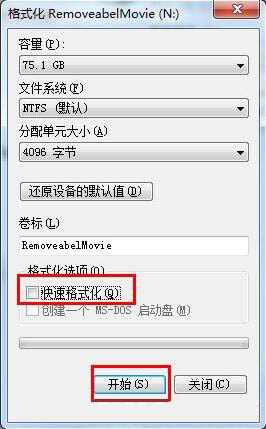我们有些使用win7系统的小伙伴,插入了可移动磁盘进行使用,但是在接入电脑后,尝试多次都无法打开进行使用,这种情况可能是我们磁盘出现了问题,可以通过修复的方式恢复访问,那么应该如何操作呢,本期的win7教程就为大伙带来详细的解决方法,有此问题的用户可以来本站获取完整的操作步骤。
win7可移动磁盘无法打开解决方法
方法一
1、在插入可移动磁盘后,弹出“修复”界面时,直接点击“扫描并尝试修复”按钮。
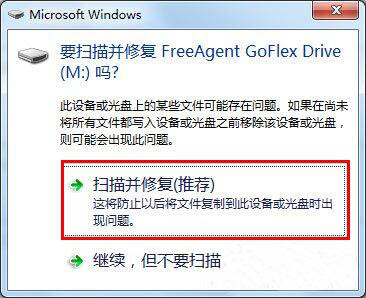
2、在检查磁盘窗口中,同时勾选“自动修复文件系统错误”和“扫描并尝试恢复坏磁盘”,点击“开始”按钮进行修复。

3、在打开可移动磁盘时,也有可能会弹出“文件或目录已损坏且无法修复”的提示。对此需要打开“运行”对话框,输入“CMD”进入MSDOS。
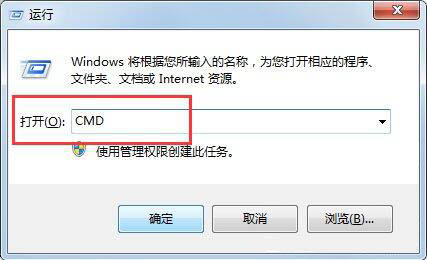
4、输入命令“chkdsk m: /f”(其中M代表磁盘对应盘符)来尝试修复磁盘错误。
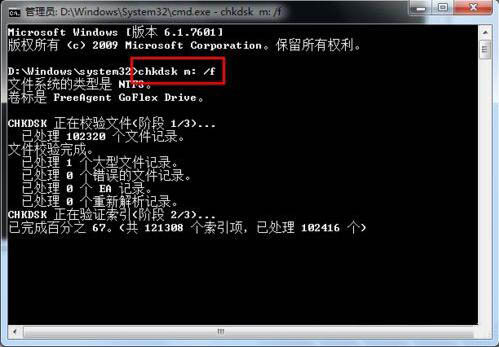
5、如果修复权限不足时,可以在“开始”界面中,输入CMD进行搜索,从搜索结果中,右击CMD选择“以管理员身份进行”项来打开进入MSDOS界面再次进行修复。
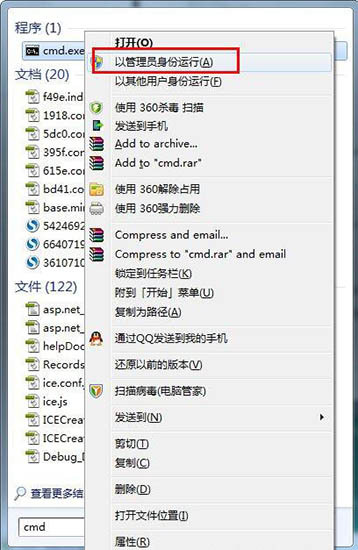
方法二
有一种方法就是对磁盘进行格式化操作。建议在格式化时,选择“低级格式化”项,即在“格式化”窗口中取消勾选“快速格式化”项。